Šī apmācība sniegs Git izmantošanas procesu programmā PowerShell.
Kā lietot Git programmā PowerShell?
Lai izmantotu Git programmā PowerShell, pārbaudiet tālāk norādīto procedūru.
- Startēšanas izvēlnē palaidiet Windows PowerShell.
- Dodieties uz Git saknes direktoriju.
- Inicializējiet jaunu Git repozitoriju un dodieties uz to.
- Pārbaudiet statusu.
- Ģenerējiet failu un pievienojiet saturu.
- Izsekojiet izveidotajam failam un veiciet visas izmaiņas.
1. darbība: palaidiet Windows PowerShell
Vispirms meklējiet “ Windows PowerShell ” caur startēšanas izvēlni un palaidiet to:
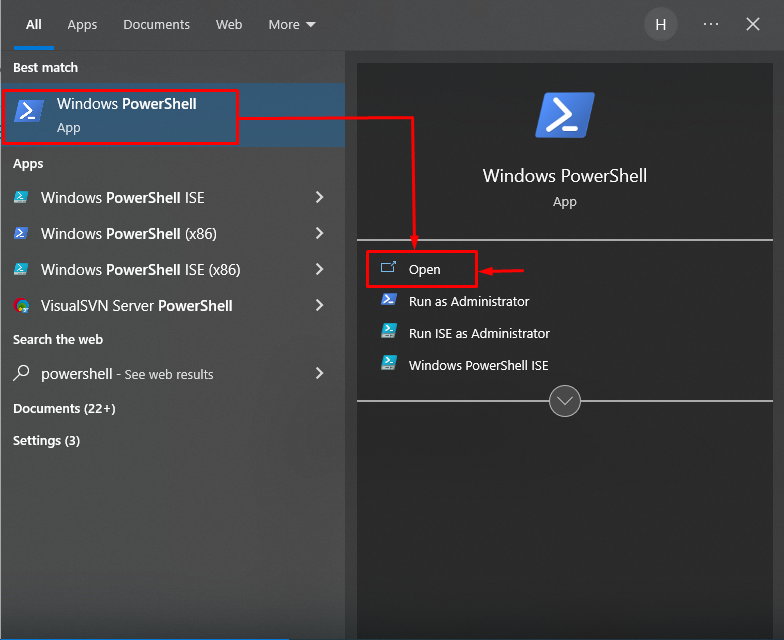
2. darbība: dodieties uz Git saknes direktoriju
Norādiet Git saknes direktorija ceļu kopā ar ' cd ” komandu un novirzīt uz to:
cd 'C:\Users\user\Git
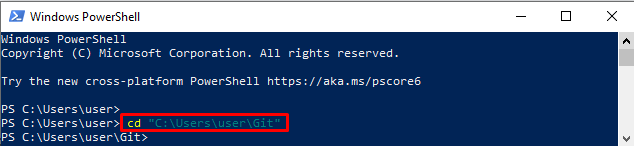
3. darbība: izveidojiet jaunu repozitoriju
Izmantojiet ' tas ir karsts ” komanda jauna Git repozitorija inicializācijai:
tas ir karsts demo2Iegūtais attēls parāda, ka tukša Git repozitorija ir veiksmīgi inicializēta:

4. darbība: dodieties uz jaunizveidoto Git repozitoriju
Pārejiet uz jaunizveidoto Git lokālo repozitoriju, izmantojot “ cd ” komanda:
cd demo2 
5. darbība: pārbaudiet darba zonu
Izpildiet ' git statuss ” komanda pašreizējās darba repozitorija statusa apskatei:
git statussZemāk norādītā izvade norāda, ka darba zona ir tīra un nav ko apņemties:
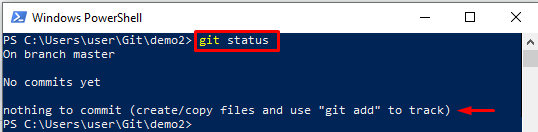
6. darbība: ģenerējiet failu
Izmantojiet ' atbalss ” komandu, lai vienlaikus izveidotu un rediģētu failu:
atbalss 'Šis ir mans fails' > abc.txt 
7. darbība: pārbaudiet izveidoto failu
Pārbaudiet Git statusu, lai pārliecinātos, vai fails ir izveidots vai nav:
git statussDotā izvade parāda, ka fails ir veiksmīgi izveidots:

8. darbība: izsekojiet failam
Izsekojiet izveidotajam failam no darba zonas uz pieturas zonu, izmantojot “ git pievienot ” komanda:
git pievienot abc.txt 
9. darbība: veiciet izmaiņas
Izpildiet ' git commit ' komanda kopā ar ' -m ” iespēja veikt izmaiņas:
git commit -m 'fails veiksmīgi izsekots'Var novērot, ka visas izmaiņas ir veiksmīgi īstenotas:
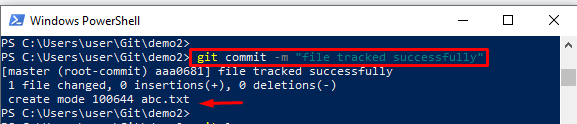
10. darbība: skatiet Git žurnālu
Palaidiet ' git žurnāls ” komanda, lai pārbaudītu visu Git žurnāla vēsturi:
git žurnālsKā redzat, nesenā apņemšanās ir saglabāta Git žurnāla vēsturē:
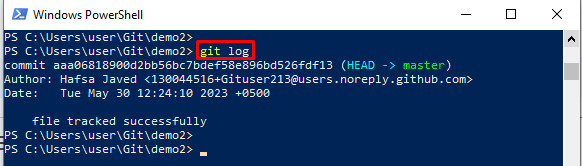
Jūs uzzinājāt par Git izmantošanu programmā PowerShell.
Secinājums
Lai lietotu Git programmā PowerShell, vispirms palaidiet “ Windows PowerShell ” izmantojot startēšanas izvēlni. Pēc tam pārejiet uz Git saknes direktoriju un sāciet jaunu Git repozitoriju, lai pārvietotos uz to. Pēc tam ģenerējiet failu un pievienojiet saturu, izmantojot ' atbalss ” komandu. Pēc tam izsekojiet izveidotajam failam un veiciet visas izmaiņas. Šajā apmācībā ir izskaidrota visa metode Git izmantošanai programmā PowerShell.